ExpressionScript examples/ro: Difference between revisions
From LimeSurvey Manual
Maren.fritz (talk | contribs) (Created page with "<pre>{ listefop( 'valoare', '>', 8, 'întrebare', ' / ', that.q3.sgqa ) }</pre>") |
Maren.fritz (talk | contribs) (Created page with "'''Detalii de implementare:''' * pentru prima matrice: matrice cu alegere unică ** Codul întrebării este ARRAY ** Codul subîntrebării sunt SQ01,SQ02,SQ03 și SQ04 ** act...") |
||
| (29 intermediate revisions by the same user not shown) | |||
| Line 277: | Line 277: | ||
</br> | </br> | ||
=== | ===Întrebare cu două scale=== | ||
{{ | {{Notă|Acest lucru se aplică numai tipului de întrebare cu scară duală.}} | ||
Să presupunem că sunt utilizate următoarele coduri: | |||
* | *Cod întrebare: q4 | ||
* | *Coduri subîntrebare: SQ001, SQ002, ... | ||
* | *Coduri de răspuns scara 1: A1, A2, ... | ||
* | *Coduri de răspuns scara 2: B1, B2, ... | ||
{{ | {{Notă|Pentru a vă referi la rezultatul unei anumite subîntrebări pe o anumită scară, trebuie să utilizați QuestionCode . '_' . SubQuestionCode . '_' . ScaleID. '''Rețineți că „ScaleID” este 0 pentru prima scală și 1 pentru cealaltă!'''</br> Exemplu de referire la răspunsul la a treia subîntrebare și a doua scară: q4_SQ003_1 - Întrebarea 4, subîntrebarea 3, a doua scară.}} | ||
Să dăm rezultate pentru ambele scale și pentru primele două subîntrebări: | |||
- {q4_SQ001_0.question}: {q4_SQ001_0.shown} / {q4_SQ001_1.shown} | - {q4_SQ001_0.question}: {q4_SQ001_0.shown} / {q4_SQ001_1.shown} | ||
| Line 299: | Line 299: | ||
- {q4_SQ002_0.question}: {q4_SQ002_0.shown} / {q4_SQ002_1.shown} | - {q4_SQ002_0.question}: {q4_SQ002_0.shown} / {q4_SQ002_1.shown} | ||
Pentru a scoate textul subîntrebării, trebuie să adăugați ID-ul scalei la substituent (deși textele sunt aceleași pentru ambele scale). Deci, în loc de {q4_SQ001.question}, trebuie să folosim {q4_SQ001_0.question} sau {q4_SQ001_1.question}. | |||
Dacă doriți să exportați/afișați rezultatele subîntrebărilor cu cel puțin un singur răspuns, utilizați această sintaxă pentru fiecare subîntrebare: | |||
<pre>{if(count(q4_SQ001_0,q4_SQ001_1)>0,join("- ",q4_SQ001_0.question,": ",q4_SQ001_0. | <pre>{if(count(q4_SQ001_0,q4_SQ001_1)>0, join("- ",q4_SQ001_0.question,": ",q4_SQ001_0.sown," / ",q4_SQ001_1.shown),"")}</pre> | ||
=== | ===Întrebare cu scalele X și Y=== | ||
Acest lucru se aplică tuturor întrebărilor matrice care permit un răspuns pentru fiecare celulă (nu doar pentru fiecare rând, așa cum s-a arătat anterior): | |||
* | *Texte matrice | ||
* | *Numere matrice | ||
Codurile presupuse utilizate: | |||
* | *Cod întrebare: q5 | ||
* | *Coduri subîntrebare: SQ001, SQ002, ... | ||
* | *Coduri răspuns: A1, A2, ... | ||
Pentru a vă referi la rezultatul unei anumite subîntrebări dintr-o anumită coloană, trebuie să utilizați QuestionCode . '_' . SubQuestionCode . '_' . AnswerCode. Exemplu de referire la răspunsul la a treia subîntrebare și la a doua coloană: q5_SQ003_A2. | |||
Să redăm rezultatele pentru coloanele 1-3 ale primelor două subîntrebări: | |||
- {q5_SQ001_A1.question}: {q5_SQ001_A1.shown} | {q5_SQ001_A2. | - {q5_SQ001_A1.question}: {q5_SQ001_A1.shown} | {q5_SQ001_A2.sowned} | {q5_SQ001_A3.sowned} | ||
- {q5_SQ002_A1.question}: {q5_SQ002_A1. | - {q5_SQ002_A1.question}: {q5_SQ002_A1.sowned} | {q5_SQ002_A2.sowned} | {q5_SQ002_A3.sowned} | ||
Deoarece pentru aceste tipuri de întrebări fiecare celulă (combinație de axele X și axele Y) este egală cu o opțiune de răspuns, trebuie făcut un test pentru datele existente pentru fiecare celulă. Exemplu: | |||
<pre>{ | <pre>{dacă(!is_empty(q5_SQ001_A1),join("- ",q5_SQ001_A1.question,": ",q5_SQ001_A1.shown),"")}</pre> | ||
{{ | {{Notă|Pentru a afișa textul subîntrebării, trebuie să adăugați codul de răspuns la substituent (deși textele sunt aceleași pentru toate opțiunile de răspuns). Deci, în loc de {q5_SQ001.question}, trebuie să folosim {q5_SQ001_A1.question} sau {q5_SQ001_A2.question}.}} | ||
== | ==Ascunde întrebarea dacă răspunsul de la întrebarea anterioară este gol== | ||
{|class="wikitable" | {|class="wikitable" | ||
| | |Scop||Ascunde întrebarea dacă răspunsul de la întrebarea anterioară este gol | ||
|- | |- | ||
| | |Tip||Relevanța întrebării | ||
|- | |- | ||
| | |Exemplu||Întrebare unul: codul întrebării „nume”, textul întrebării „Cum te cheamă?”<br /> Întrebarea a doua: textul întrebării „{nume}, câți ani ai?”<br /> De făcut: Ascundeți întrebarea a doua dacă câmpul text al întrebării unu este gol | ||
|- | |- | ||
| | |Expresie||!is_empty(nume) | ||
|- | |- | ||
|Description||is_empty() | |Description||is_empty() determină dacă o variabilă este considerat a fi gol. "!" infirmă rezultatul. Deci, dacă variabila nu este goală, expresia va fi adevărată și întrebarea este afișată | ||
|- | |- | ||
| | |Pași||Creați/editați întrebarea a doua<br /> Introduceți „!is_empty(name)” în „Ecuația de relevanță:” | ||
|- | |- | ||
| | |Fișier de exemplu||[[Media:Hide_question_if_empty_question_group.zip|Hide_question_if_empty_question_group.zip]] | ||
|- | |- | ||
|colspan="2" align="center"|[[File:Hide question if empty 1.png]][[File:Hide question if empty 2.png]] | |colspan ="2" align="center"|[[File:Hide question if empty 1.png]][[File:Hide question if empty 2.png]] | ||
|} | |} | ||
== | ==Ascunde grupul de întrebări dacă răspunsul de la întrebarea anterioară este Da sau Nu== | ||
{|class="wikitable" | {|class="wikitable" | ||
| | |Scop||Ascunde grupul de întrebări dacă răspunsul de la întrebarea anterioară este Da sau Nu | ||
|- | |- | ||
| | |Tip||Grup de întrebări Relevanța | ||
|- | |- | ||
| | | Exemplu||Pagina unu, Grupul de întrebări unu, Întrebarea unu: codul întrebării „PET”, textul întrebării „Ai un animal de companie?” -Da nu<br /> Pagina doi, Grupul de întrebări doi: Titlul „Despre animalul(ele) dvs.”<br /> De făcut: Afișați/Ascundeți grupul de întrebări doi dacă răspunsul de la întrebarea unu este Da/Nu | ||
|- | |- | ||
| | |Expresie||PET == "Y" | ||
|- | |- | ||
| | |Descriere||PET este codul întrebării pentru întrebarea la care doriți să verificați răspunsul. Dacă nu utilizați un sufix, EM va folosi „Qcode.code”. Deci, comparați codul de răspuns de la întrebarea PET cu valoarea „Y”. Dacă participantul răspunde „Da”, expresia este adevărată și va fi afișat grupul de întrebări „Despre animalul(ele) dvs.” | ||
|- | |- | ||
| | |Pași||Creați/editați grupul doi de întrebări.<br /> Introduceți „PET == „Y”” în „Ecuația de relevanță:” | ||
|- | |- | ||
| | |Fișier de exemplu||[[Media:Hide question group if answer from previous question is Yes or No.zip|Hide_question group_if_answer_from_previous_question_is_Yes_or_No.zip]] | ||
|- | |- | ||
|colspan="2" align="center"|[[File:Hide question group if answer from previous question is Yes or No 1.png]][[File:Hide question group if answer from previous question is Yes or No 2.png]] | |colspan="2" align="center"|[[File:Hide question group if answer from previous question is Yes or No 1.png]][[File:Hide question group if answer from previous question is Yes or No 2.png]] | ||
| Line 378: | Line 378: | ||
== | ==Valoarea afișată a unui câmp de întrebare cu răspunsuri multiple== | ||
{|class="wikitable" | {|class="wikitable" | ||
| | |Scop||Valoarea de afișare a unui câmp de întrebare cu răspunsuri multiple | ||
|- | |- | ||
| | |Tip||Referință | ||
|- | |- | ||
| | |Exemplu||Întrebarea unu : codul întrebării „AskChildAge”, textul întrebării „Câți ani au copiii tăi?”. Coduri de subîntrebări -Copil1 -Copil2 -Copil3 - CopilXXX<br /> Întrebarea a doua: codul întrebării „ReportChildAge” textul întrebării „Despre primul tău copil: - CHILD1 are AGE1.” | ||
|- | |- | ||
| | |Expresie||{AskChildAge_Child1.question}, {AskChildAge_Child1.value} | ||
|- | |||
|Descriere||Doriți să utilizați valoarea unei subîntrebări într-o întrebare următoare. Puteți accesa valoarea subîntrebării cu acest tip de expresie: QcodeQuestion_QcodeSubquestion.value | |||
|- | |- | ||
| | |Pași||Creați/editați a doua întrebare<br /> Introduceți acest text în descriere: „Despre primul tău copil: - {AskChildAge_Child1.question} este {AskChildAge_Child1.value}." | ||
|- | |- | ||
| | |Fișier de exemplu||[[Media:Display_value_of_a_multiple_answer_input_question_field.zip|Display_value_of_a_multiple_answer_input_question_field.zip]] | ||
|- | |- | ||
|colspan="2" align="center"|[[File:Display value of a multiple answer input question field 1.png]] | |colspan="2" align="center"|[[File:Display value of a multiple answer input question field 1.png]] | ||
|} | |} | ||
== | ==Validați numărul de casete bifate pe rând pentru o întrebare „Matrice (Numere) Casetă de selectare”== | ||
{|class="wikitable" | {|class="wikitable" | ||
| | |Scop||Validarea numărului de casete bifate pe rând | ||
|- | |- | ||
| | |Tip||Validare | ||
|- | |- | ||
| | |Exemplu||Întrebare de tip " Numere de matrice (Aspect casetă de selectare)" | ||
|- | |- | ||
| | |Expresie||sum(...) | ||
|- | |- | ||
| | |Descriere||(sum(Test_A_1, Test_A_2, Test_A_3, Test_A_4, Test_A_5) <= X) determină dacă cel puțin X casete de selectare din rândul A sunt bifate.<br /> Dacă doriți să verificați toate cele trei rânduri (A, B, C), puteți conecta expresia folosind „&&”:<br /> (sum(Test_A_1, Test_A_2, Test_A_3, Test_A_4, Test_A_5) <= X)<br /> && (sum(Test_B_1, Test_B_2, Test_B_3, Test_B_4, Test_B_5) <= X)<br /> && (sum(Test_C_1, Test_C_2, Test_C_3, Test_C_4, Test_C_5) <= X) | ||
|- | |- | ||
| | |Pași||Creați/editați întrebarea de tip „Numere matrice (Aspect casetă de bifare)”.<br /> Introduceți expresia de mai sus în „Ecuația de validare a întrebării” la setările avansate ale întrebării (s-ar putea să trebuiască să ajustați denumirile variabilelor!). | ||
|- | |- | ||
| | |Fișier de probă||[[Media:limesurvey_survey_53654.lss|Validate number of boxes ticker per row for an Array (Numbers) Checkbox.lss]] | ||
|- | |- | ||
|colspan="2" align="center"|[[File:Validate number of boxes ticker per row for an Array (Numbers) Checkbox 05.png]][[File:Validate number of boxes ticker per row for an Array (Numbers) Checkbox 1.png]] | |colspan="2" align="center"|[[File:Validate number of boxes ticker per row for an Array (Numbers) Checkbox 05.png]][[File:Validate number of boxes ticker per row for an Array (Numbers) Checkbox 1.png]] | ||
|} | |} | ||
== | ==Calculează diferența dintre două date== | ||
{| class="wikitable" | {| class="wikitable" | ||
| | |Scop||Calcul diferența dintre două date | ||
|- | |- | ||
| | |Tip||Relevanță / Tip întrebare ecuație / Validare | ||
|- | |- | ||
| | |Exemplu||Întrebarea unu (data/ora, cod: DOB): Care este data ta de nastere?<br /> Întrebarea a doua (data/ora, cod: datetoday): Care este data de astăzi?<br /> Întrebarea a treia (boilerplate): Ai XXXX zile.<br /> De făcut: Calculați și afișați numărul de zile dintre data dată la întrebarea 1 și întrebarea 2. | ||
|- | |- | ||
| | |Expresie||{(strtotime(datetoday)-strtotime(DOB))/60/60 /24}<br> | ||
|- | |- | ||
| | |Descriere|| strtotime calculează numărul de secunde dintre 1 ianuarie 1970 și data dată. Expresia de mai sus calculează numărul de secunde dintre cele două date date. Termenul „/60/60/24” calculează doar numărul de zile din numărul de secunde.<br /> În loc să ceri „datetoday”, poți folosi și strtotime(‘acum’) sau pur și simplu time(), care returnează direct numărul de secunde din ianuarie 1970 până în prezent (adică ora a fost efectuată sondajul). Astfel, puteți afla rapid vârsta unei persoane în ani cu ecuația {(time() - strtotime(DOB)) / 60 / 60 / 24 / 365.25} În oricare dintre aceste cazuri, este esențial ca data să fie introdusă într-un format adecvat, altfel funcția strtotime() nu va funcționa corect. | ||
|- | |- | ||
| | |Pași||Creați două întrebări privind data (pentru data nașterii și pentru data de astăzi) și o întrebare generală.<br /> În textul întrebării din întrebarea generală, inserați: „Pe {datetoday} aveai {(strtotime(azi)-strtotime(dob))/60/60/24} zile de zile.”<br /><br /> Vă rugăm să rețineți: funcția strtotime poate funcționa cu MULTE, dar nu cu toate formatele de dată. Dacă întâmpinați probleme, setați formatul datei sondajului la mm/zz/aaaa sau aaaa-mm-zz sau dd.mm.aaaa" | ||
|- | |- | ||
| | |Fișier de exemplu||[[Media:TestSurvey_Working_with_Dates.zip| Date_difference.zip]] | ||
|- | |- | ||
|colspan="2" align="center"|[[File:Date_difference_example.png]] | |colspan="2" align="center"|[[File:Date_difference_example.png]] | ||
|} | |} | ||
== | ==Utilizarea ExpressionScript pentru evaluări== | ||
Iată un alt exemplu despre cum să utilizați ExpressionScript cu [[Tipul întrebare - Matrice|Întrebări tip matrice]] și evaluări:</ br> | |||
Să presupunem că aveți 2 întrebări tip matrice și doriți să salvați rezultatele datelor de calcul în baza de date. De fapt, este simplu, va trebui să creați și să testați matricele și să trimiteți un răspuns fals pentru a vedea dacă funcționează și vă oferă rezultatele în pagina completată. | |||
''' | '''Detalii de implementare:''' | ||
* | *adăugați o întrebare de tip ecuație | ||
* | *adăugați următoarea linie presupunând că Q1 este codul întrebării matrice, în timp ce Q2 este al doilea: | ||
** <pre>{sum(Q1_SQ001.value,Q2_SQ001.value)}</pre> | **<pre> {sum(Q1_SQ001.value,Q2_SQ001.value)}</pre> | ||
Rețineți că SQ001 este codul implicit pentru orice subîntrebare. Dacă modificați codul de subîntrebare, ajustați ecuația de mai sus în consecință. | |||
== | ==Utilizarea em_validation_q în matrice== | ||
Puteți folosi [[QS:Em_validation_q|ecuația de validare a întrebării]] pentru a controla o matrice cu orice condiție. | |||
''' | '''Detalii de implementare:''' | ||
* | * pentru prima matrice: matrice cu alegere unică | ||
** | ** Codul întrebării este ARRAY | ||
** | ** Codul subîntrebării sunt SQ01,SQ02,SQ03 și SQ04 | ||
** | ** actualizați ecuația de validare a întregii întrebări și puneți<pre> !is_empty(ARRAY_SQ01) și !is_empty(ARRAY_SQ03)</pre> | ||
* | * pentru a doua matrice: matrice de text | ||
** | ** Codul întrebării este ARRAYTEXT | ||
** | ** Subîntrebarea la codul axei Y sunt SY01,SY02,SY03 și SY04 | ||
** | ** Actualizați întreaga întrebare ecuația de validare și pune<pre> count(self.sq_SY01 >= 1) și count(self.sq_SY03 >= 3)</pre> | ||
Latest revision as of 11:11, 9 November 2023
Structură
Prima parte a articolului va descrie pentru ce pot fi folosite expresiile și unde să găsiți/adăugați o expresie. A doua parte oferă exemple despre cum să utilizați Expression.
Categorii de expresii
LimeSurvey folosește expresii în următoarele scopuri:
Relevanța
Scop: ascunderea grupurilor de întrebări/întrebări
Relevanța controlează dacă un grup de întrebări sau o întrebare este afișat sau ascuns. Dacă rezultatul expresiei este „adevărat” (adică 1), elementul va fi afișat. În caz contrar (dacă rezultatul expresiei este „fals” (adică 0)), elementul va fi ascuns.
| Tip | Afișează/ascunde | Unde se găsește | Captură de ecran |
|---|---|---|---|
| Grup de întrebări Relevanță | grup de întrebări | Creează/Editează grup de întrebări -> „Ecuația relevanței:” | |
| Relevanța întrebării | întrebare | Creați/Editați întrebarea -> „Ecuația relevanței:” | |
| Subchest Relevance | subintrebare | Editează subîntrebările -> „Ecuația relevanței:” | File:Subchetion relevance equation screenshot. png |
Validare
Scop: validarea intrărilor/acțiunilor la întrebări/subîntrebări/răspunsuri
Validarea controlează dacă contribuția respondentului într-o întrebare sau o acțiune este validă sau nu. Dacă rezultatul expresiei este „adevărat” (adică 1), clasa „bună” va fi aplicată elementului și mesajului de validare. În caz contrar, dacă rezultatul expresiei este „fals” (adică 0)), clasa „eroare” va fi aplicată elementului și mesajului de validare. Puteți declara un stil pentru aceste clase în template.css.
Ieșire text
Scopi: (Fă ceva) și scrie ceva text
O expresie poate fi folosită pentru a scrie un text. De exemplu, puteți testa sau calcula ceva și să specificați rezultatul în funcție de rezultatul testului sau al calculului. De asemenea, poate fi folosit pentru a insera textul întrebării, răspunsurile, tipurile de întrebări, ... ale unei întrebări utilizate înainte ca expresia să fie utilizată. Ieșirea textului poate fi folosită oriunde este afișat un text și poate returna orice fel de rezultate.
| Cas de utilizare | Descriere |
|---|---|
| Micro croitorie | Ajustați un text, de exemplu, scrieți „Domnul” sau „Doamna” în funcție de întrebarea de gen adresată anterior |
| Calcul | Calculați o valoare și scrieți-o, de exemplu, „Venitul familiei dvs. este xxx” |
| Referință | Inserați un text dintr-un element, de exemplu, „Numele tău este xxx. Câți ani ai?” |
Stocarea răspunsurilor
Scopi: (Fă ceva,) (scrie ceva text) și stochează ceva în baza de date
Tipul de întrebare Ecuație poate fi folosit pentru a stoca ceva în baza de date. Puteți face ceva cu o Expresie, să afișați întrebarea Ecuație (care este similară cu un afișare text) și să stocați rezultatul expresiei în baza de date. Acesta stochează răspunsul în tabelul de răspunsuri. Apoi, rezultatul poate fi folosit în cadrul caracteristicii statistici sau poate fi importat și într-unul dintre formatele oferite de funcționalitatea de export LimeSurvey.
Exemple pentru expresii
Inserați un răspuns de la o întrebare anterioară
Utilizarea unei întrebări cu ecuație ascunsă pentru a completa automat un răspuns
Problemă: Imaginați-vă că aveți două întrebări Q1 și Q2. Q1 cere respondenților vârsta lor. Q2 împarte respondenții în trei grupuri: vârsta este sub 20 de ani, vârsta este 20, vârsta este mai mare de 20. Deci, Q2 ar trebui să utilizeze valorile „1”, „2”, „3”, care corespund cu conditiile de mai sus. De asemenea, nu trebuie să uităm să facem invizibil Q2 (întrebarea nu va fi afișată în sondaj, dar valorile vor fi prin „procesul de fundal” din tabelul de răspunsuri).
Pentru a completa baza de date folosind tipul de întrebare Ecuație:
- Mai întâi, creați o întrebare cu codul Q1 ca întrebare numerică de introducere.
- Apoi creați o altă întrebare cu codul Q2 ca întrebare de ecuație .
- În capitolul din fila „Setări afișare” din Q2:
- setați câmpul „Ascundeți întotdeauna această întrebare” ca „Activat”
- introduceți în câmpul „Ecuație” expresia:
{dacă(Q1.NAOK < 20, „1”, dacă(Q1.NAOK > 20, „3”, „2”))}
Creați o pagină de rezumat folosind substituenți
Acest tutorial demonstrează cum puteți crea o prezentare generală la sfârșitul sondajului, listând toate întrebările și răspunsurile prin substituenți ExpressionScript.
De asemenea, arată cum să limitați o astfel de prezentare generală doar la întrebările la care s-a răspuns.
Exemplul nostru poate fi descărcat de aici: Exemplu de sondaj cu substituenți de sondaj.
Tipuri de întrebări folosite aici:
1. Întrebări cu alegere unică/întrebări cu text unic/numerice
- Lista (menus derulant)
- Lista (radio) [L]
- Da/Nu [Y]
- Text lung liber [T ]
- Text scurt scurt [S]
- Introducere numerică [N]
- Ecuație [*]
2. Întrebare cu subîntrebări
- Text scurt multiplu [Q]
- Alegere multiplă [M]
- Matrice [F]
- Matrice (Da/Nu/Incert) [C]
- Matrice (alegere 10 puncte) [B]
3. Întrebări cu 2 scale
- Ray dual scale [1]
4. Întrebări cu scale X și Y
- Matrice (Numere) [:]
5. Mască întrebări
- Afișare text [X]
În acest exemplu simplu, prezentarea noastră de ansamblu va fi o listă simplă cu:
- Text întrebare: Răspunsul utilizatorului
Întrebări cu alegere unică/întrebări cu text unic/numerice
Pentru toate aceste tipuri de întrebări, Limesurvey va stoca un singur răspuns:
- Lista (menus derulant)
- Lista (radio)
- Lista cu comentariu
- Alegere 5 puncte
- Da/Nu
- Text scurt scurt
- Text lung liber
- Text liber imens
- Introducere numerică
- Ecuație
- Data
- Sex
Presupunând că codul întrebării este q1, putem face referire la textul întrebării și putem răspunde folosind:
- {q1.question}: {q1.sown}
Exemplu:
- Câți ani ai?: 25
Dacă doriți să verificați dacă s-a răspuns la această întrebare, puteți pune o declarație IF în jurul rezultatului dvs.:
{dacă(!este_gol(q1),alăturare("- ",q1.întrebare,": ",q1.arată),"")}
Aceasta „se traduce” în: DACĂ întrebarea cu codul q1 nu este goală, iese „- „ ȘI textul întrebării ȘI „: ” ȘI textul răspunsului (funcția join() unește elementele ca un șir nou; ELSE: nu scoate nimic (" " înseamnă șir gol).
Întrebare cu subîntrebări
Pentru toate aceste tipuri de întrebări, LimeSurvey folosește subîntrebări:
- Text scurt multiplu
- Alegere multiplă
- Alegere multiplă cu comentarii
- Matrice
- Matrice (5 puncte la alegere)
- Matrice (10 puncte la alegere)
- Matrice (Da /Nu/Nesigur)
- Matrice (Mărire/La fel/Scădere)
- Matrice după coloană
Presupunând că codul întrebării este q2 și că subîntrebările sunt numerotate SQ001, SQ002, (numerotare automată realizată de LimeSurvey), putem face referire la textul întrebării și putem răspunde folosind:
- {q2_SQ001.question}: {q2_SQ001.shown}
- {q2_SQ002.question}: {q2_SQ002.sown}
Pentru întrebările cu alegere multiplă, este logic să afișați acum textul subîntrebării bifate, dar să afișați un Y pentru fiecare opțiune selectată:
- {q2_SQ001.question}: {q2_SQ001}
- {q2_SQ002.question}: {q2_SQ002}
...
Rețineți că în prezent nu este posibil să scoateți textul întrebărilor cu subîntrebări, consultați această solicitare de caracteristică.
Exemplu 1 (presupunând că tipul de întrebare este cu alegere multiplă)
- Cunoașteți aceste mărci de mașini?
-- Mercedes: Da
-- Audi: N
-- Volvo: Y
Dacă doriți să scoateți numai elementele bifate, puteți pune o instrucțiune IF în jurul rezultatului și verificați valoarea casetei de selectare:
{ if( q2_SQ001=="Y", join( "- ", q2_SQ001.question, ": ", q2_SQ001.sown ), "" ) }
Utilizați funcția listfop dacă doriți să afișați o listă numai cu elementele selectate, de exemplu: Mercedes, Volvo
{ listefop( 'valoare', '==', 'Y', 'întrebare', ', ', that.q2.sgqa ) }
Unde asta.q2 se extinde la toate subîntrebările lui q2. Consultați self, this and that pentru mai multe detalii.
Exemplul 2 (presupunând că tipul de întrebare este Matrice (alegerea în 10 puncte))
- Vă rugăm să evaluați calitatea mărcilor de mașini de mai jos pe o scară de la 1=foarte rău la 10=foarte bine?
-- Mercedes: 7
-- Audi: 9
-- Volvo: 9
Dacă doriți să scoateți numai elemente evaluate, puteți pune o declarație IF în jurul rezultatului dvs. și puteți verifica dacă s-a răspuns la subîntrebarea curentă folosind:
{ dacă( ! is_empty( q3_SQ001 ), join( "- ", q3_SQ001.question, ": ", q3_SQ001. show ), "" ) }
Utilizați funcția listfop dacă, de exemplu, doriți să afișați numai o listă cu elementele selectate mai mare de opt, de exemplu: Audi / Volvo
{ listefop( 'valoare', '>', 8, 'întrebare', ' / ', that.q3.sgqa ) }
Întrebare cu două scale
Să presupunem că sunt utilizate următoarele coduri:
- Cod întrebare: q4
- Coduri subîntrebare: SQ001, SQ002, ...
- Coduri de răspuns scara 1: A1, A2, ...
- Coduri de răspuns scara 2: B1, B2, ...
Să dăm rezultate pentru ambele scale și pentru primele două subîntrebări:
- {q4_SQ001_0.question}: {q4_SQ001_0.shown} / {q4_SQ001_1.shown}
- {q4_SQ002_0.question}: {q4_SQ002_0.shown} / {q4_SQ002_1.shown}
Pentru a scoate textul subîntrebării, trebuie să adăugați ID-ul scalei la substituent (deși textele sunt aceleași pentru ambele scale). Deci, în loc de {q4_SQ001.question}, trebuie să folosim {q4_SQ001_0.question} sau {q4_SQ001_1.question}.
Dacă doriți să exportați/afișați rezultatele subîntrebărilor cu cel puțin un singur răspuns, utilizați această sintaxă pentru fiecare subîntrebare:
{if(count(q4_SQ001_0,q4_SQ001_1)>0, join("- ",q4_SQ001_0.question,": ",q4_SQ001_0.sown," / ",q4_SQ001_1.shown),"")}
Întrebare cu scalele X și Y
Acest lucru se aplică tuturor întrebărilor matrice care permit un răspuns pentru fiecare celulă (nu doar pentru fiecare rând, așa cum s-a arătat anterior):
- Texte matrice
- Numere matrice
Codurile presupuse utilizate:
- Cod întrebare: q5
- Coduri subîntrebare: SQ001, SQ002, ...
- Coduri răspuns: A1, A2, ...
Pentru a vă referi la rezultatul unei anumite subîntrebări dintr-o anumită coloană, trebuie să utilizați QuestionCode . '_' . SubQuestionCode . '_' . AnswerCode. Exemplu de referire la răspunsul la a treia subîntrebare și la a doua coloană: q5_SQ003_A2.
Să redăm rezultatele pentru coloanele 1-3 ale primelor două subîntrebări:
- {q5_SQ001_A1.question}: {q5_SQ001_A1.shown} | {q5_SQ001_A2.sowned} | {q5_SQ001_A3.sowned}
- {q5_SQ002_A1.question}: {q5_SQ002_A1.sowned} | {q5_SQ002_A2.sowned} | {q5_SQ002_A3.sowned}
Deoarece pentru aceste tipuri de întrebări fiecare celulă (combinație de axele X și axele Y) este egală cu o opțiune de răspuns, trebuie făcut un test pentru datele existente pentru fiecare celulă. Exemplu:
{dacă(!is_empty(q5_SQ001_A1),join("- ",q5_SQ001_A1.question,": ",q5_SQ001_A1.shown),"")}
Ascunde întrebarea dacă răspunsul de la întrebarea anterioară este gol
| Scop | Ascunde întrebarea dacă răspunsul de la întrebarea anterioară este gol |
| Tip | Relevanța întrebării |
| Exemplu | Întrebare unul: codul întrebării „nume”, textul întrebării „Cum te cheamă?” Întrebarea a doua: textul întrebării „{nume}, câți ani ai?” De făcut: Ascundeți întrebarea a doua dacă câmpul text al întrebării unu este gol |
| Expresie | !is_empty(nume) |
| Description | is_empty() determină dacă o variabilă este considerat a fi gol. "!" infirmă rezultatul. Deci, dacă variabila nu este goală, expresia va fi adevărată și întrebarea este afișată |
| Pași | Creați/editați întrebarea a doua Introduceți „!is_empty(name)” în „Ecuația de relevanță:” |
| Fișier de exemplu | Hide_question_if_empty_question_group.zip |
 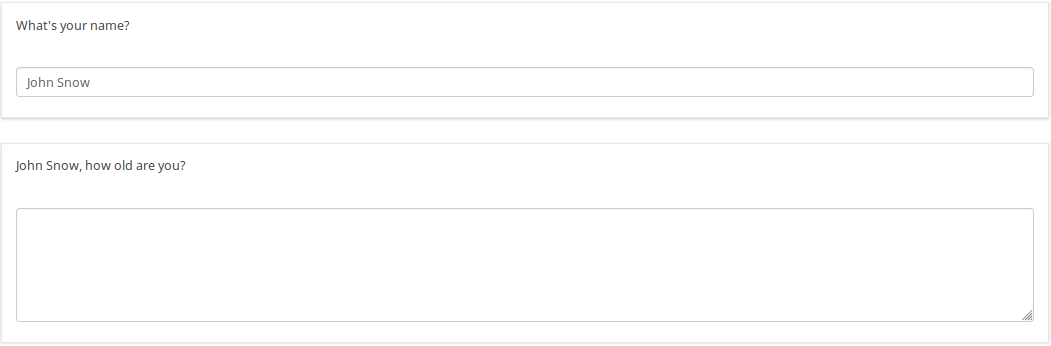
| |
Ascunde grupul de întrebări dacă răspunsul de la întrebarea anterioară este Da sau Nu
| Scop | Ascunde grupul de întrebări dacă răspunsul de la întrebarea anterioară este Da sau Nu |
| Tip | Grup de întrebări Relevanța |
| Exemplu | Pagina unu, Grupul de întrebări unu, Întrebarea unu: codul întrebării „PET”, textul întrebării „Ai un animal de companie?” -Da nu Pagina doi, Grupul de întrebări doi: Titlul „Despre animalul(ele) dvs.” De făcut: Afișați/Ascundeți grupul de întrebări doi dacă răspunsul de la întrebarea unu este Da/Nu |
| Expresie | PET == "Y" |
| Descriere | PET este codul întrebării pentru întrebarea la care doriți să verificați răspunsul. Dacă nu utilizați un sufix, EM va folosi „Qcode.code”. Deci, comparați codul de răspuns de la întrebarea PET cu valoarea „Y”. Dacă participantul răspunde „Da”, expresia este adevărată și va fi afișat grupul de întrebări „Despre animalul(ele) dvs.” |
| Pași | Creați/editați grupul doi de întrebări. Introduceți „PET == „Y”” în „Ecuația de relevanță:” |
| Fișier de exemplu | Hide_question group_if_answer_from_previous_question_is_Yes_or_No.zip |
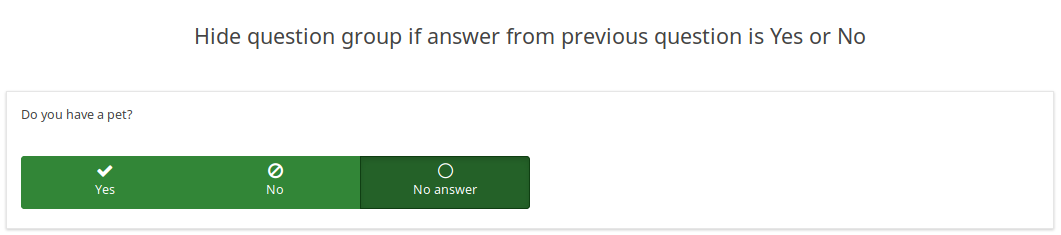 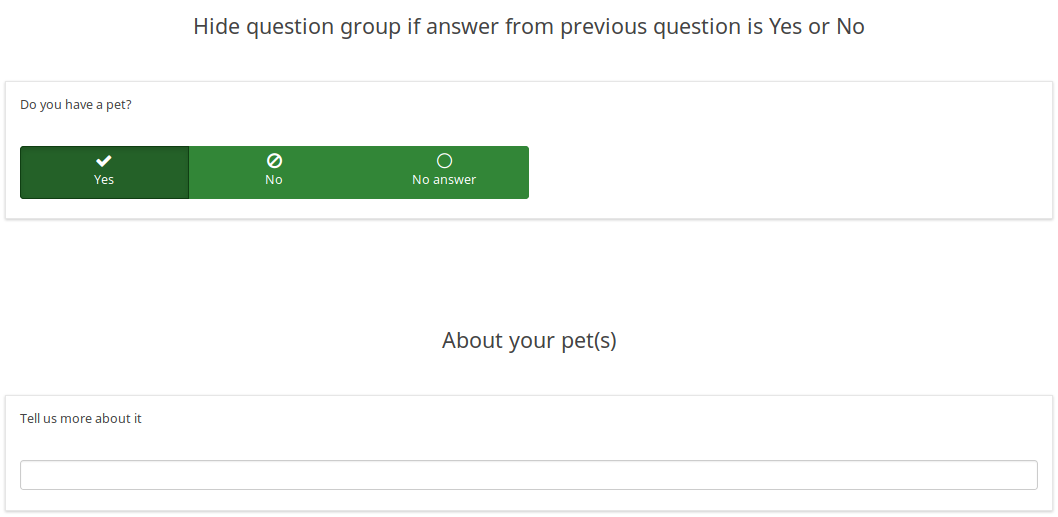
| |
Valoarea afișată a unui câmp de întrebare cu răspunsuri multiple
| Scop | Valoarea de afișare a unui câmp de întrebare cu răspunsuri multiple |
| Tip | Referință |
| Exemplu | Întrebarea unu : codul întrebării „AskChildAge”, textul întrebării „Câți ani au copiii tăi?”. Coduri de subîntrebări -Copil1 -Copil2 -Copil3 - CopilXXX Întrebarea a doua: codul întrebării „ReportChildAge” textul întrebării „Despre primul tău copil: - CHILD1 are AGE1.” |
| Expresie | {AskChildAge_Child1.question}, {AskChildAge_Child1.value} |
| Descriere | Doriți să utilizați valoarea unei subîntrebări într-o întrebare următoare. Puteți accesa valoarea subîntrebării cu acest tip de expresie: QcodeQuestion_QcodeSubquestion.value |
| Pași | Creați/editați a doua întrebare Introduceți acest text în descriere: „Despre primul tău copil: - {AskChildAge_Child1.question} este {AskChildAge_Child1.value}." |
| Fișier de exemplu | Display_value_of_a_multiple_answer_input_question_field.zip |
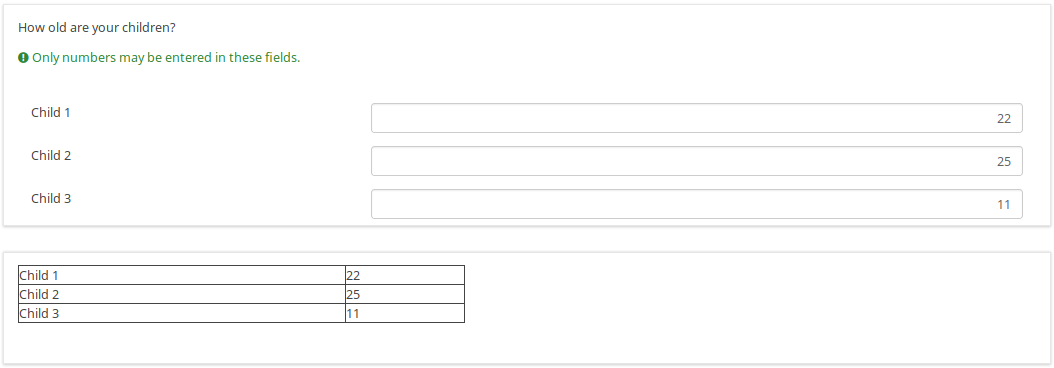
| |
Validați numărul de casete bifate pe rând pentru o întrebare „Matrice (Numere) Casetă de selectare”
| Scop | Validarea numărului de casete bifate pe rând |
| Tip | Validare |
| Exemplu | Întrebare de tip " Numere de matrice (Aspect casetă de selectare)" |
| Expresie | sum(...) |
| Descriere | (sum(Test_A_1, Test_A_2, Test_A_3, Test_A_4, Test_A_5) <= X) determină dacă cel puțin X casete de selectare din rândul A sunt bifate. Dacă doriți să verificați toate cele trei rânduri (A, B, C), puteți conecta expresia folosind „&&”: (sum(Test_A_1, Test_A_2, Test_A_3, Test_A_4, Test_A_5) <= X) && (sum(Test_B_1, Test_B_2, Test_B_3, Test_B_4, Test_B_5) <= X) && (sum(Test_C_1, Test_C_2, Test_C_3, Test_C_4, Test_C_5) <= X) |
| Pași | Creați/editați întrebarea de tip „Numere matrice (Aspect casetă de bifare)”. Introduceți expresia de mai sus în „Ecuația de validare a întrebării” la setările avansate ale întrebării (s-ar putea să trebuiască să ajustați denumirile variabilelor!). |
| Fișier de probă | Validate number of boxes ticker per row for an Array (Numbers) Checkbox.lss |
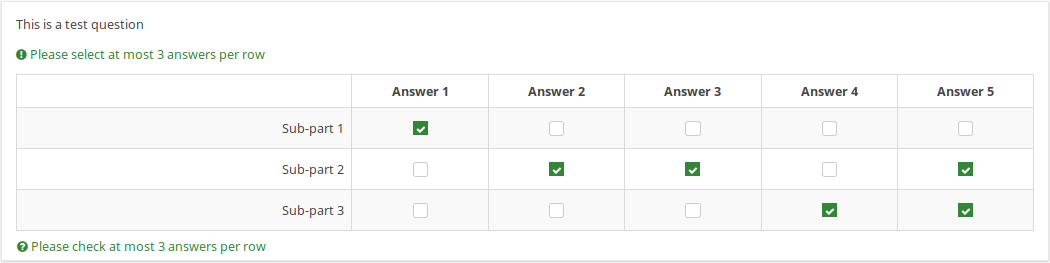 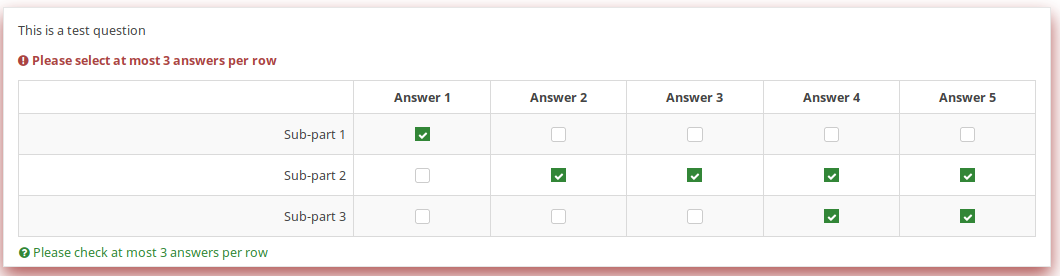
| |
Calculează diferența dintre două date
| Scop | Calcul diferența dintre două date |
| Tip | Relevanță / Tip întrebare ecuație / Validare |
| Exemplu | Întrebarea unu (data/ora, cod: DOB): Care este data ta de nastere? Întrebarea a doua (data/ora, cod: datetoday): Care este data de astăzi? Întrebarea a treia (boilerplate): Ai XXXX zile. De făcut: Calculați și afișați numărul de zile dintre data dată la întrebarea 1 și întrebarea 2. |
| Expresie | {(strtotime(datetoday)-strtotime(DOB))/60/60 /24} |
| Descriere | strtotime calculează numărul de secunde dintre 1 ianuarie 1970 și data dată. Expresia de mai sus calculează numărul de secunde dintre cele două date date. Termenul „/60/60/24” calculează doar numărul de zile din numărul de secunde. În loc să ceri „datetoday”, poți folosi și strtotime(‘acum’) sau pur și simplu time(), care returnează direct numărul de secunde din ianuarie 1970 până în prezent (adică ora a fost efectuată sondajul). Astfel, puteți afla rapid vârsta unei persoane în ani cu ecuația {(time() - strtotime(DOB)) / 60 / 60 / 24 / 365.25} În oricare dintre aceste cazuri, este esențial ca data să fie introdusă într-un format adecvat, altfel funcția strtotime() nu va funcționa corect. |
| Pași | Creați două întrebări privind data (pentru data nașterii și pentru data de astăzi) și o întrebare generală. În textul întrebării din întrebarea generală, inserați: „Pe {datetoday} aveai {(strtotime(azi)-strtotime(dob))/60/60/24} zile de zile.” Vă rugăm să rețineți: funcția strtotime poate funcționa cu MULTE, dar nu cu toate formatele de dată. Dacă întâmpinați probleme, setați formatul datei sondajului la mm/zz/aaaa sau aaaa-mm-zz sau dd.mm.aaaa" |
| Fișier de exemplu | Date_difference.zip |
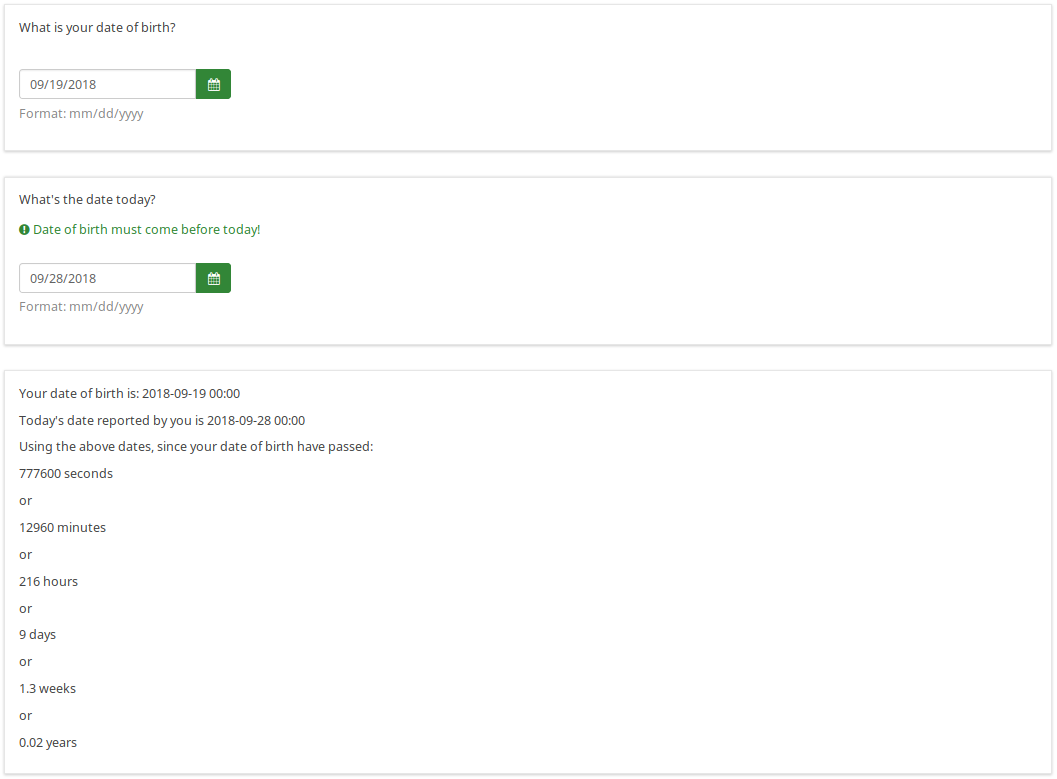
| |
Utilizarea ExpressionScript pentru evaluări
Iată un alt exemplu despre cum să utilizați ExpressionScript cu Întrebări tip matrice și evaluări:</ br>
Să presupunem că aveți 2 întrebări tip matrice și doriți să salvați rezultatele datelor de calcul în baza de date. De fapt, este simplu, va trebui să creați și să testați matricele și să trimiteți un răspuns fals pentru a vedea dacă funcționează și vă oferă rezultatele în pagina completată.
Detalii de implementare:
- adăugați o întrebare de tip ecuație
- adăugați următoarea linie presupunând că Q1 este codul întrebării matrice, în timp ce Q2 este al doilea:
{sum(Q1_SQ001.value,Q2_SQ001.value)}
Rețineți că SQ001 este codul implicit pentru orice subîntrebare. Dacă modificați codul de subîntrebare, ajustați ecuația de mai sus în consecință.
Utilizarea em_validation_q în matrice
Puteți folosi ecuația de validare a întrebării pentru a controla o matrice cu orice condiție.
Detalii de implementare:
- pentru prima matrice: matrice cu alegere unică
- Codul întrebării este ARRAY
- Codul subîntrebării sunt SQ01,SQ02,SQ03 și SQ04
** actualizați ecuația de validare a întregii întrebări și puneți
!is_empty(ARRAY_SQ01) și !is_empty(ARRAY_SQ03)
- pentru a doua matrice: matrice de text
- Codul întrebării este ARRAYTEXT
- Subîntrebarea la codul axei Y sunt SY01,SY02,SY03 și SY04
- Actualizați întreaga întrebare ecuația de validare și pune
count(self.sq_SY01 >= 1) și count(self.sq_SY03 >= 3)
